安川机器人--安川机器人的P变量主要详情讲解
今天就给大家介绍一下安川机器人P变量介绍及详情讲解
01变量介绍

位置型变量,又称为P型变量,可以用脉冲型、或XYZ型保存位置数据。BP型的位置变量通常用于基座轴,而EX型位置变量通常用于外部轴,之前文章中有介绍过此变量。
02变量查看
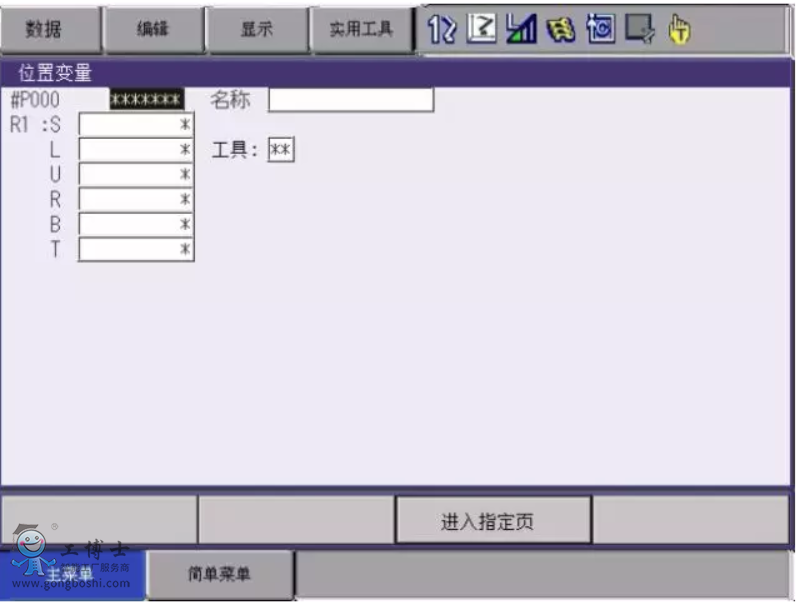
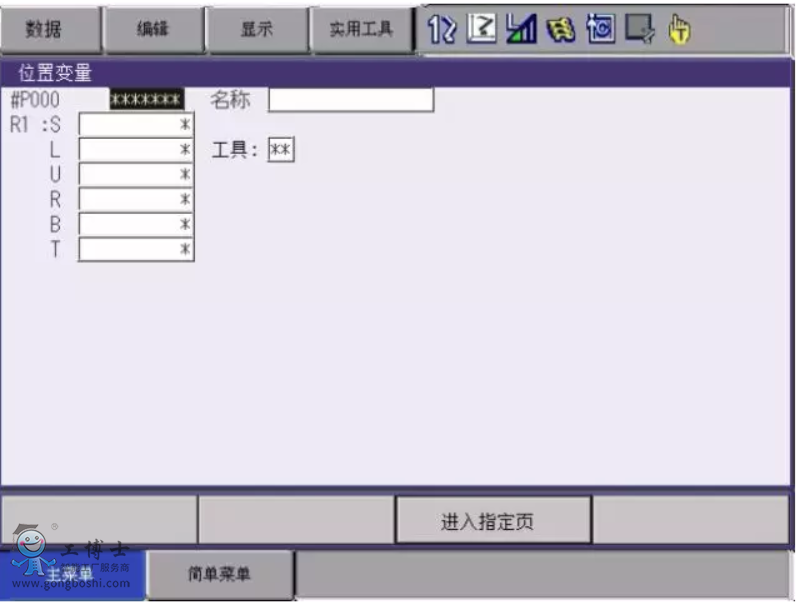
选择主菜单中的【变量】
选择位置变量
– 从位置型(机器人)、位置型(基座)、位置型(工装)中,显示目标变量画面。
3. 移动到变量编号的所在页
– 变量编号没有显示时,通过执行以下任一操作移动光标移动。
?按下[翻页]或[转换]+[翻页]。
? 按下[翻页],在数值输入处输入变量编号后,按下[回车]。
? 移动光标到菜单区,选择【编辑】→【搜索】。在数值输入处输入变量编号后,按下[回车]。

03位置型变量设置方法

脉冲型
1. 选择主菜单的【变量】
2. 选择位置变量
– 从位置型(机器人)、位置型(基座)、位置型(工装)显示,显示目标变量画面。

3. 选择变量编号的右横处
– 显示数据形式的选择对话框。

– 已设定了变量时,按下[选择],会出现显示“是否要删除数据? ”的提示。点击“是”,数据被删除。
4. 选择【脉冲】
5. 选择要设定的轴和工具的的数据输入区
6. 用[数值键]输入数值
7. 按下[回车]
– 数值被设定在光标位置。

XYZ 型
1. 选择主菜单中的【变量】
2. 选择位置变量
3. 选择变量编号的右处
– 显示数据形式的选择对话框。

4. 选择形式(坐标)
5. 选择要设定的轴和工具的输入数据
6. 用[ 数值键]输入数值
7. 按下[回车]
– 数值被设定在光标位置。

(1) 形态的选择
– 移动光标到要显示形态的数据处,按下[选择]。每按一次,数据会相互交替切换。

04用轴操作设定位置型变量
脉冲型
1. 选择主菜单中的【变量】
2. 选择位置变量
– 从位置型(机器人)、位置型(基座)、位置型(工装站)
中显示目标变量画面。
3. 按下[转换] +[ 机器人切换]或[转换] +[ 外部轴切换]
(1) 当有多个机器人、基座、工装时,请通过如下操作选择轴。
– 机器人时
– 按下[转换]+[机器人切换]。可操作的轴切换按R1 →
R2 →…→R8。
基座、工装时
请按下[转换]+[外部轴切换]。可操作的轴切换按
4. 按下[轴操作键]
-通过[ 轴操作键]移动机器人到目标位置
5. 按下[修改]
6. 按下[回车]
XYZ 型
1. 选择主菜单中的【变量】
2. 选择位置变量
(1) 当有多个机器人、基座、工装时,请通过如下操作选择轴。
– 机器人时
– 按下[转换]+[机器人切换]。可操作的轴切换按R1 →
R2 →…→R8
– 基座、工装时
– 请按下[ 转换] + [ 外部轴切换]。可操作的轴切换按
B1 → B2 →…→ B8 → S1 → S2……S24 。
( 2)请在状态区确认选择的轴。
3. 按下[轴操作键]
– 通请将机器人及外部轴移动到目标位置处。
4. 按下[修改]
5. 按下[回车]
05
实例演示

以上程序展示,当机器人得到特定一信号,即启动回原点程序。
更多 安川机器人 资讯请点击:www.yaskawa-chinarbt.m.eepottsltd.com
- 下一篇:安川喷涂机器人防护服的主要用途
- 上一篇:安川机器人--机器人并行IO简介



 联系我们
联系我们
